Heim >Web-Frontend >js-Tutorial >So verwenden Sie das WeChat-Applet, um den MUI-Effekt eines digitalen Eingabefelds zu erzielen
So verwenden Sie das WeChat-Applet, um den MUI-Effekt eines digitalen Eingabefelds zu erzielen
- 亚连Original
- 2018-06-08 15:56:122122Durchsuche
In diesem Artikel wird hauptsächlich das WeChat-Applet zur Implementierung des MUI-Digital-Eingabefeldeffekts im Detail vorgestellt. Es hat einen gewissen Referenzwert.
Das Beispiel in diesem Artikel wird mit allen auf WeChat geteilt . Der spezifische Code des Miniprogramms zur Implementierung des MUI-Nummerneingabefelds dient als Referenz:
Rendering
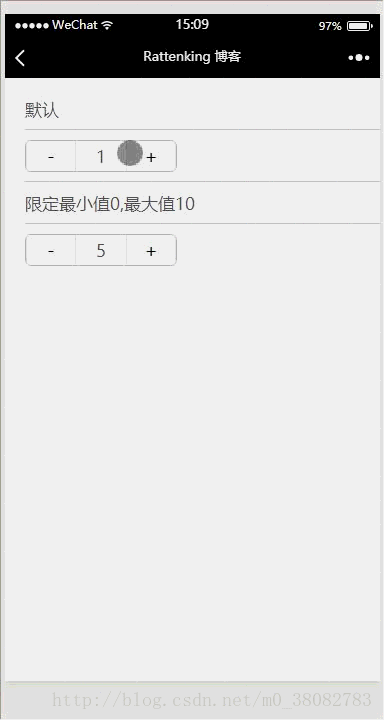
WXML
<view class="tui-content">
<view class="tui-gallery-list">默认</view>
<view class="tui-gallery-list">
<view class="tui-number-group">
<button class="tui-number-cell" bindtap="nextNum">-</button>
<input class="tui-number-cell" type="number" value='{{number}}'></input>
<button class="tui-number-cell" bindtap="prevNum">+</button>
</view>
</view>
<view class="tui-gallery-list">限定最小值0,最大值10</view>
<view class="tui-gallery-list">
<view class="tui-number-group">
<button class="tui-number-cell" bindtap="nextNum1" disabled='{{disabled1}}'>-</button>
<input class="tui-number-cell" type="number" value='{{number1}}'></input>
<button class="tui-number-cell" bindtap="prevNum1" disabled='{{disabled2}}'>+</button>
</view>
</view>
</view>WXSS
.tui-number-group{
display: table;
table-layout: fixed;
width: 300rpx;
text-align: center;
border-radius: 6px;
border: 1px solid #bbb;
overflow: hidden;
}
.tui-number-cell{
display: table-cell;
line-height: 1.7;
border-radius: 0;
}
button::after{
border-bottom: none;
border-top: none;
border-radius: 0;
}JS
Page({
data: {
number: 1,
number1: 5,
disabled1: false,
disabled2: false
},
prevNum(){
this.setData({ number: this.data.number + 1 });
},
nextNum(){
this.setData({ number: this.data.number - 1 });
},
prevNum1() {
this.setData({
number1: this.data.number1 >= 10 ? 10 : this.data.number1 + 1 ,
disabled1: this.data.number1 !== 0 ? false : true,
disabled2: this.data.number1 !== 10 ? false : true
});
},
nextNum1() {
this.setData({
number1: this.data.number1 <= 0 ? 0 : this.data.number1 - 1 ,
disabled1: this.data.number1 !== 0 ? false : true,
disabled2: this.data.number1 !== 10 ? false : true
});
}
})Hinweis
Der Rand und die abgerundeten Ecken der Schaltflächenkomponente werden in button: festgelegt: danach und muss zurückgesetzt werden.
Ich habe das Obige für Sie zusammengestellt und hoffe, dass es Ihnen in Zukunft hilfreich sein wird.
Verwandte Artikel:
Wie verwende ich Dom-Elemente in jQuery?
So implementieren Sie eine ereignisgesteuerte Fortschrittsbalkenkomponente in Vue
So implementieren Sie die Austauschmethode zweier Variablenwerte in JS
Das obige ist der detaillierte Inhalt vonSo verwenden Sie das WeChat-Applet, um den MUI-Effekt eines digitalen Eingabefelds zu erzielen. Für weitere Informationen folgen Sie bitte anderen verwandten Artikeln auf der PHP chinesischen Website!
In Verbindung stehende Artikel
Mehr sehen- Eine eingehende Analyse der Bootstrap-Listengruppenkomponente
- Detaillierte Erläuterung des JavaScript-Funktions-Curryings
- Vollständiges Beispiel für die Generierung von JS-Passwörtern und die Erkennung der Stärke (mit Download des Demo-Quellcodes)
- Angularjs integriert WeChat UI (weui)
- Wie man mit JavaScript schnell zwischen traditionellem Chinesisch und vereinfachtem Chinesisch wechselt und wie Websites den Wechsel zwischen vereinfachtem und traditionellem Chinesisch unterstützen – Javascript-Kenntnisse

